Recenzia Nitro PDF Reader, skvelá bezplatná alternatíva k Adobe Reader
Rôzne / / February 11, 2022
Aké je prvé slovo, ktoré vám napadne, keď si chcete niečo okopírovať? Xerox správne! Rovnakým spôsobom jedno slovo, ktoré napadne masám, keď vidia a PDF súbor je Adobe. Od uvedenia Adobe Acrobat Reader v roku 1993 je predvolenou čítačkou PDF na takmer každom jednom počítači.
Určite to bola jedna z najlepších čítačiek PDF a väčšine z nás vrátane mňa sa páčila, no postupom času Acrobat Reader stratil svoje čaro. Niet pochýb o tom, že v priebehu rokov bolo predstavených veľa nových funkcií, ale stratila svoju jednoduchosť, bola pomalá na používanie a väčšinou sa stala len otravnou.
V posledných rokoch sa objavilo niekoľko pekných bezplatných alternatív k programu Adobe PDF Reader Nitro PDF Reader je jedným z nich.
Predstavujeme Nitro PDF Reader
Nitro PDF nie je len ďalšou aplikáciou na otváranie súborov PDF v systéme Windows; je to oveľa viac. Napriek tomu, že je to freeware, môžete s Nitro PDF urobiť veľa, pokiaľ ide o všetky veci PDF.
Tu sú niektoré z funkcií, vďaka ktorým Nitro PDF vyniká od ostatných a je pravdepodobne najlepšou alternatívou čítačky Adobe Acrobat.
Funkcie, ktoré z neho robia najlepšiu alternatívu Adobe PDF Reader
Ideme na to.
1. Schopnosť extrahovať text a obrázky
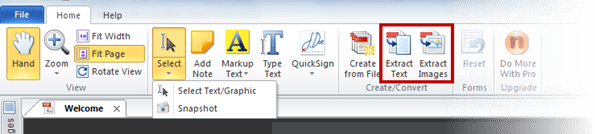
Ak chcete extrahovať obrázky resp extrahovať časť textu od an neobmedzené PDF, Nitro PDF dokáže trik jednoduchým kliknutím myši. Všetko, čo musíte urobiť, je kliknúť na tlačidlo Extrahovať obrázok alebo Extrahovať text na páse s nástrojmi. Ak má dokument obmedzený obsah, môžete vždy urobte snímku. Dokáže vybrať akúkoľvek oblasť na obrazovke a skopírovať ju priamo do schránky, ktorú môžete použiť niekde inde.
2. Jednoduché vytváranie súborov PDF
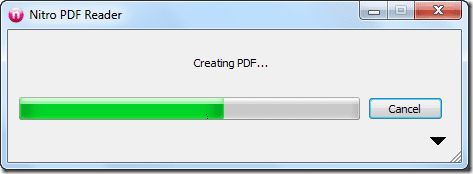
Pomocou Nitro PDF môžete nielen čítať súbory PDF, ale môžete ich aj vytvárať. Komu vytvorte súbor PDF pre dokument všetko, čo musíte urobiť, je pretiahnuť ho na ikonu Nitro Reader na ploche. Ak chcete vytvárať súbory PDF pre online obsah priamo z vášho prehliadača, môžete pridať Nitro PDF Creator ako tlačiareň do počítača a vybrať ju pri tlači na vytvorenie PDF.
3. Ukážka jedným kliknutím v prieskumníkovi Windows a Outlooku

Ak máte obrovský zoznam súborov PDF a nie ste si istí, na ktorom súbore chcete pracovať, Nitro PDF vám umožňuje Náhľad obsah ľubovoľného súboru PDF v programe Windows Explorer a Microsoft Outlook.
4. Jednoduché pridávanie komentárov a...
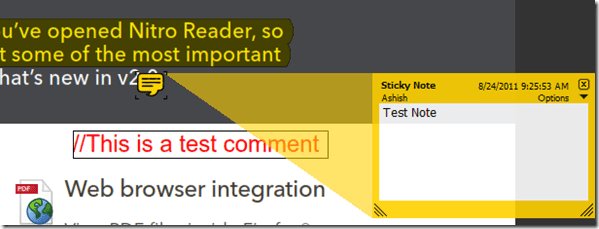
Ak chcete pridať poznámky alebo označiť niektoré časti dokumentu počas čítania pre budúce referencie, verte, že Nitro PDF je najlepší. Môžete pridávať poznámky, vytvárať a upravovať kontextové poznámky alebo dokonca písať text kdekoľvek v dokumente, bez ohľadu na to, čo rieši váš účel.
5. Málo zdrojov s bleskovou rýchlosťou
Aj keď je Nitro PDF nabitý funkciami, využíva minimálne systémové prostriedky. Tiež čas potrebný na načítanie dokumentu nie je nič v porovnaní s najnovšou čítačkou Acrobat, ktorá potrebuje načítať tisíce doplnkov a súborov DLL, len aby otvorila formulár PDF.
Môj verdikt
Keď som použil Nitro PDF, bol som naozaj prekvapený. Myslím tým, že môžete čítať, upravovať, vytvárať a robiť oveľa viac so súborom PDF pomocou Nitro PDF a to všetko bez cenovky. Tieto funkcie sú síce pre bežného používateľa viac než dostatočné, ale ak chcete ešte viac, vždy si môžete kúpiť Nitro PDF Professional. Je to funkcia nabitá dvojnásobným množstvom funkcií v porovnaní s Adobe Professional, ale stojí za jednu štvrtinu ceny.
Posledná aktualizácia 2. februára 2022
Vyššie uvedený článok môže obsahovať pridružené odkazy, ktoré pomáhajú podporovať Guiding Tech. Nemá to však vplyv na našu redakčnú integritu. Obsah zostáva nezaujatý a autentický.



